Mit LOLYO können Sie automatisierte Aktionen definieren. Beispiele für automatisierte Aktionen sind:
- Geburtstagsgrüße
- Hinweis an Mitarbeiter*innen, die sich X Tage nicht mehr in LOLYO angemeldet haben
- Ausspielen von Inhalten aufgrund des jeweiligen Eintrittsdatum (z.B.: Onboarding - Mitarbeiter*in soll 1-7 Tage nach Einstieg Inhalt X angezeigt bekommen, 7-14 Tage nach Eintritt Inhalt Y etc.)
- Ausspielen von Inhalten aufgrund des jeweiligen Austrittsdatums (z.B.: Checkliste, wurde Schlüssel abgegeben, wurde Firmen-Auto abgegeben, etc.)
- Ausspielen von Info wenn erweitertes Feld einer Person nicht Inhalt X hat (z.B.: Feld "Geimpft" -> wenn Mitarbeiter*in nicht "Ja" hinterlegt hat -> Push-Nachricht mit Text "Y" senden)
¶ Schritt 1
In diesem Schritt geben Sie den Titel der Automation, so wie die ersten Initialen bzw. Auslöser an.
Unter Start der Aktivität geben Sie an, wann die Automation starten soll. Mit Intervall geben Sie an, wie oft überprüft werden soll, ob die Bedingungen für das Auslösen der Automation erfüllt sind. Zum Beispiel täglich.
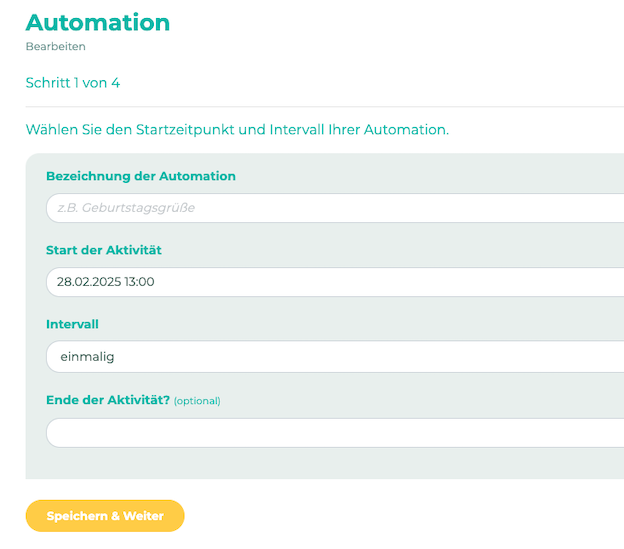
¶ Wann erfolgt die Prüfung, ob eine Initiale/der Auslöser erfüllt ist?
Geben Sie die korrekte Uhrzeit neben dem Datum ein, wenn eine Automation zu einem bestimmten Zeitpunkt ausgelöst werden soll. So können Sie z.B. eine automatisierte Nachricht genau zu Beginn eines Events versenden.
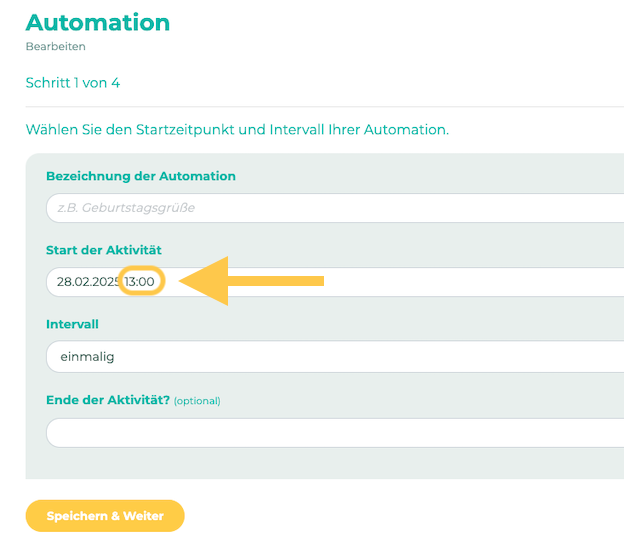
¶ Schritt 2
Sie können nun die Zielgruppen auswählen und die Bedingungen bestimmen. Bei den Bedingungen gibt es allgemeine Bedingungen wie z.B. "Datenschutz zugestimmt", aber auch erweiterte Profilfelder wie z.B. das Geburtsdatum können als Bedingung verwendet werden.
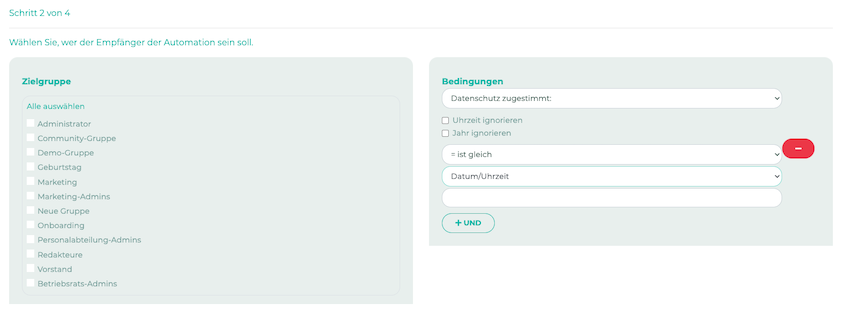
Wenn Sie auf den Button + UND klicken, können Sie weitere Bedingungen hinzufügen. So können Sie z.B. eine Gültigkeit innerhalb eines Zeitraums definieren.
Als Administrator*in könnten Sie auch Bedingungen definieren, und sich eine Liste von Personen mithilfe von Anzeigen ausgeben lassen, bei denen diese Bedingungen zutreffen.
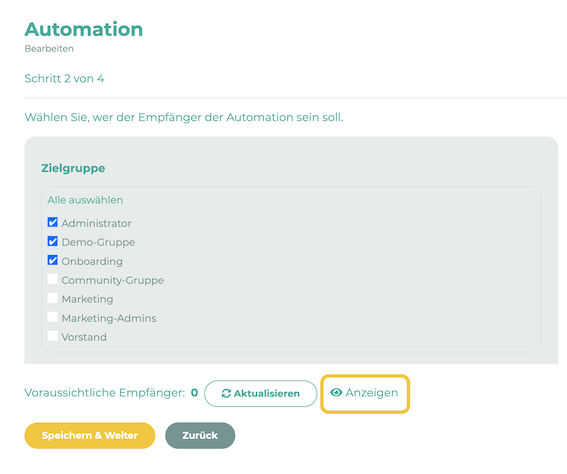
¶ Schritt 3
Sie können nun auswählen, welche Aktion(en) durchgeführt werden soll(en). Derzeit können Sie Push oder Chat-Nachrichten versenden, Personen einer Gruppe hinzufügen oder entfernen und Punkte vergeben.
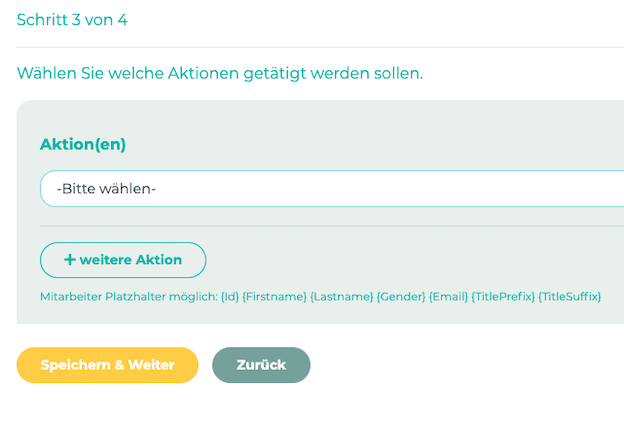
Mit dem Button + weitere Aktion können Sie zusätzliche Aktionen hinzufügen.
¶ Hinweis zu relativen Links bei Chat-Nachrichten
Sie können einen relativen Link bei einer Chat-Nachricht einbauen. Dafür können Sie das i-Symbol klicken, um den Platzhalter einzufügen:

Sie müssen danach noch den Pfad anpassen, um zum gewünschten Ziel zu verlinken:
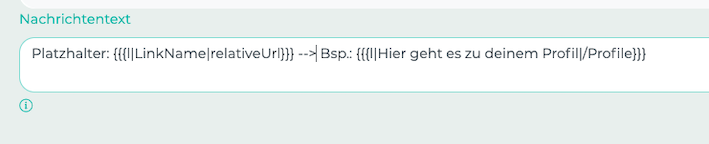
In der Chat-Nachricht entsteht ein Link zum ausgewählten Ziel in der App:
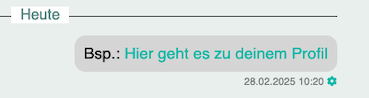
¶ Schritt 4
Im letzten Schritt können Sie festlegen wie oft die Aktivität ausgeführt werden kann. Z.B. unbegrenzt.
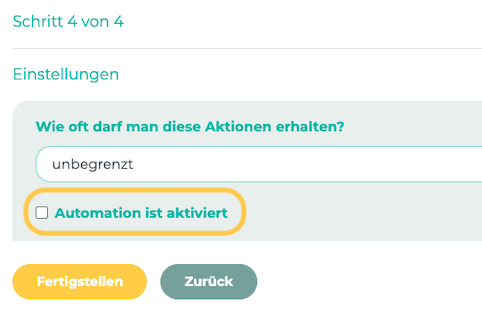
Wählen Sie danach Automation aktiviert und klicken Sie auf Fertigstellen.
Bitte beachten Sie, dass das Ausführen einer automatisierten Aktion immer um bis zu 5 Minuten abweichen kann.
¶ Automatisierungs-Vorgang manuell ausführen
Möchten Sie die Automation direkt erneut auslösen, ändern Sie den Start der Aktivität auf einen Zeitpunkt in der nahen Zukunft (z.B. eine Minute in der Zukunft). Warten Sie dann bis zu 5 Minuten, und die Automation sollte erneut ausgelöst werden.